데 인터넷 소비 통제 비율이 소진되어 문제가 발생하는 것을 방지하는 데 중요할 수 있습니다. 모든 사람이 똑같이 소비하지는 않는다는 점을 명심하십시오. 따라서 이 기사에서는 어떤 프로그램이 데이터를 가장 많이 소비하는지 확인하는 방법에 대해 이야기할 것입니다. Windows. 이러한 방식으로 설치한 응용 프로그램을 더 잘 제어할 수 있으며 특히 데이터를 공유하고 속도 문제를 원하지 않는 경우 가장 많은 연결 리소스를 사용하는 응용 프로그램을 항상 알 수 있습니다.
프로그램의 인터넷 사용을 보는 방법

Windows에서는 모든 종류의 프로그램을 설치할 수 있으며 사용량의 차이가 매우 클 수 있습니다. 예를 들어 다운로드 응용 프로그램은 이메일을 보내는 다른 응용 프로그램과 다릅니다. 일부가있다 훨씬 더 많은 인터넷을 소비할 수 있는 프로그램 연결을 공유하는 경우에 대비하여 데이터 속도로 빠르게 종료됩니다.
에 각 프로그램이 소비하는 양 확인 , 시작으로 이동하여 설정, 고급 네트워크 설정을 입력하고 데이터 사용을 클릭해야 합니다. 거기에 Windows에 설치한 모든 응용 프로그램이 표시됩니다. 30일이라는 정해진 기간 동안 사용한 인터넷 사용량을 기준으로 순서대로 나타납니다.
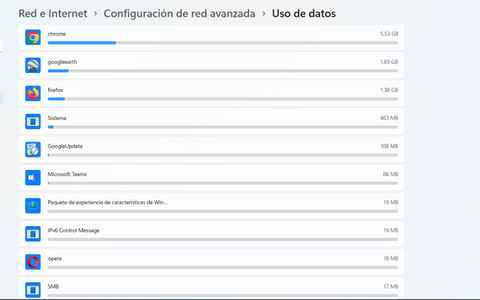
우선, 사용 중인 연결 나타날거야. 예를 들어 Wi-Fi 네트워크 또는 이더넷 케이블로 연결된 경우. 그러나 다른 것으로 쉽게 전환할 수 있습니다. 상단과 오른쪽에 드롭다운 버튼이 표시됩니다. Wi-Fi 또는 케이블로 연결할 때 Windows에서 프로그램의 인터넷 사용량을 보려면 여기에서 선택할 수 있습니다. 카드가 여러 개인 경우 해당 카드를 선택할 수도 있습니다.
따라서 보시다시피 Windows에서 어떤 프로그램이 가장 많은 인터넷을 사용하는지 쉽게 알 수 있으며 지난 30일 동안 얼마나 많이 사용했는지도 정확하게 알 수 있습니다. 이렇게 하면 이러한 응용 프로그램을 많이 사용하는 경우 속도가 부족하거나 심지어 대역폭이 소진되는 것을 방지하기 위해 더 많은 지식을 얻을 수 있습니다.
소비에 제한을 두다
Windows에 설치한 각 프로그램이 소비하는 양을 정확히 알 수 있을 뿐만 아니라 한계를 설정하다 . 이런 식으로 데이터 속도가 부족해지는 것을 방지할 수 있습니다. 예를 들어 모바일에서 인터넷을 공유하는 경우 갑자기 몇 기가바이트를 소비하는 프로그램에 관심이 없을 수 있습니다.
그것을 구성하려면 위의 버튼을 클릭해야 합니다. 제한 지정 . 이 한도는 엄수, 월간 또는 영구적일 수 있습니다. 계산을 시작할 날짜와 가장 중요한 것은 설정할 데이터 제한을 설정할 수 있습니다. 예를 들어 5GB 또는 편리하다고 생각하는 모든 것을 넣을 수 있습니다. 드라이브에 대해 GB 또는 MB를 표시해야 합니다.
요컨대, Windows에서는 각 인터넷 프로그램이 소비하는 양을 쉽게 확인할 수 있습니다. 시스템 자체 구성만 사용하면 되므로 아무 것도 설치할 필요가 없습니다. 필요 이상으로 인터넷을 사용하고 문제가 발생하지 않도록 제한을 설정할 수도 있습니다. 모바일을 항상 라우터로 사용할 수 있으며 필요 이상으로 소비하지 않는 것이 흥미로울 수 있습니다.